Kuinka lähettää PowerPoint 2010 -esitys Internetissä

Tämä on hieno tapa heittää yhteen nopeastiverkkoseminaari tai puhelinneuvottelu. Se on kuollut yksinkertainen juontajalle ja se ei edellytä asennusta tai ilmoittautumista osallistujille. Heidän tarvitsee vain napsauttaa ainutlaatuista linkkiä, jonka lähetät heille ja he katsovat. Heidän ei tarvitse edes olla PowerPointia asennettuna tietokoneelleen, vain selaimen (MAC tai Windows).
Ensimmäinen askel
Avaa PowerPoint-esitys PowerPoint 2010: ssä.
Vaihe toinen
Klikkaus ja diaesitys välilehti ja valitse Broadcast diaesitys.
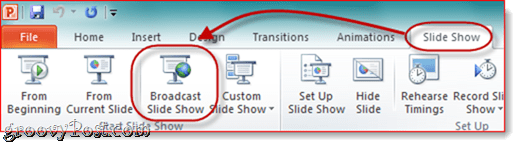
Vaihe kolme
Seuraavassa ikkunassa klikkaus Aloita lähetys.
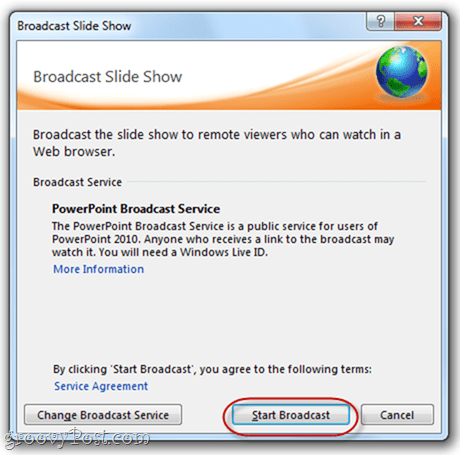
Huomaa: Tästä eteenpäin tarvitset Windows Live ID: n. Jos käytät jo Hotmailia, Messengeriä tai omistat Xboxia, sinulla pitäisi olla jo yksi näistä. Jos ei, kirjaudu Windows Liveen nyt.
Vaihe neljä
PowerPoint antaa sinulle linkin, jonka voit jakaa etäkatsojien kanssa. Voit joko kopioida ja liittää sen sähköpostiin, twiitteihin tai mihin tahansa tai voit klikkaus Lähetä sähköpostilla… Avataksesi uuden Outlook-viestin automaattisesti linkin ollessa upotettuna.
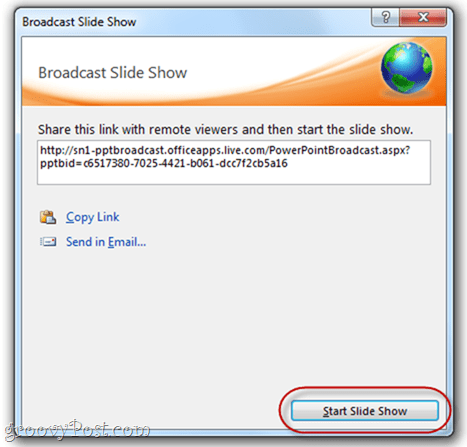
Vaihe viisi
Klikkaus Aloita diaesitys kun olet valmis. Huomaa, jos aiot lähettää tätä myöhemmin, voit X: n toistaiseksi ikkunassa.
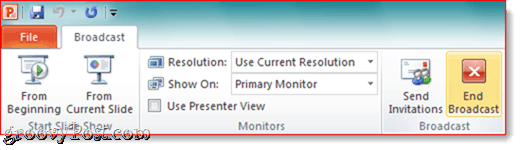
Kun olet Broadcast View -näytössä, et voi tehdä mitäänmuutokset PowerPoint-esitykseesi, mutta voit muokata joitain lähetysvaihtoehtoja, kuten tarkkuutta. Voit myös lähettää ylimääräisiä kutsuja täältä.
Vaihe kuusi
Osallistujien tarvitsee vain avata linkki, jonka lähetit heille selaimessa liittyäkseen. Jos he liittyvät ennen diaesityksen alkamista, he näkevät näytön, joka sanoo Odottaa lähetyksen alkamista ...
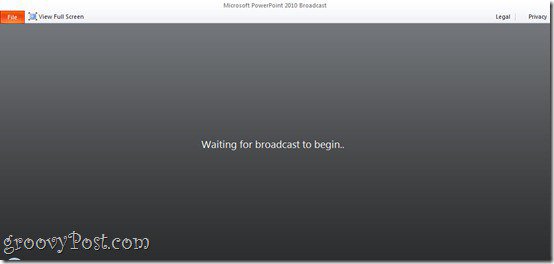
Kun aloitat diaesityksen loppupäässäsi, he näkevät PowerPoint-diojasi käydessäsi läpi niiden.
Kaiken kaikkiaan tämä on uskomattoman yksinkertainen tapa laittaayhdessä alkeellinen webcast, webinar, suora lähetys tai mitä haluat kutsua. Voit käyttää tätä jopa SharePoint-palvelimen kautta, jos haluat esitellä sen sisäisesti. On kuitenkin joitain rajoituksia, jotka sinun tulisi olla tietoinen.
- Ensinnäkin, se ei tue ääntä, joten joudut määrittämään oman neuvottelupuhelusi.
- Vain 50 osallistujaa voi osallistua powerpoint-lähetykseen.
- Jokainen linkki voi liittyä - ei olesalasanat tai rekisteröinnit, paremmiksi tai huonommiksi. Täällä ei ole paljon yksityisyyttä, joten jos esität esityksen joukkotuhoaseiden rakentamisesta, kannattaa ehkä löytää yksityisempi palvelu.
- Microsoft suosittelee Internet Explorer 7: tä tai uudempaa ja Safari 4: tä tai uudempaa, mutta se toimi minulle vain hienosti Chromessa.
Edellä olevien rajoitusten vuoksi en ole varma, milloinhaluat käyttää tätä palvelun, kuten join.me, sijaan, joka on ilmainen ja sisältää myös ilmaisen neuvottelupuhelulinjan. Yhdessä Google Voice Chat -palvelun kanssa, voit liittyä 100% ilmaiseksi konferenssiin / verkkoseminaariin join.me. Laatu saattaa olla hiukan parempi sisäänrakennetun PowerPoint-lähetyksen kanssa, ja se on hiukan siistimpi siinä mielessä, että osallistujat esittelivät esitystä antamatta heille vilkaisua työpöydältäsi, mutta kaiken kaikkiaan join.me on paljon monipuolisempi ja ominaisuus -rikas. Mutta jos etsit vaihtoehtoja, PowerPoint 2010 -lähetysesitysominaisuus on aika groovy.









![Microsoft Office 2010 RTM, saatavana MSDN: n kautta ladattavaksi [groovyDownload]](/images/download/microsoft-office-2010-rtm-available-via-msdn-for-download-groovydownload.png)
Jätä kommentti